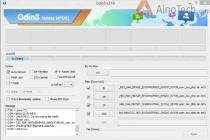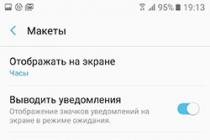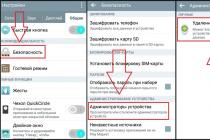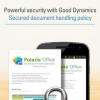Beeline provayderi, başqaları ilə ayaqlaşmaq üçün şəbəkələrə qoşulduğu öz yönləndiricisini buraxmağa qərar verdi. bu operator bir neçə kliklə konfiqurasiya edilə bilər. Smart Box adı altında təqdim olunan yönləndirici vahid Realtek 8197D prosessoru əsasında qurulub və 64 MB yaddaşla təchiz edilib.
Əslində, bu cihazın işləməsi ilə bağlı ola biləcək bütün iddialar daha çox firmware ilə əlaqədardır. Ümid edirik ki, tezliklə düzələcək. Xüsusi Beeline yönlendiricisinin necə konfiqurasiya edilməli olduğunu və içindəki firmware proqramını necə yeniləyəcəyini nəzərdən keçirək.
"Beeline Smart Box" yönləndiricisi
Arxa paneldə, standart port dəstinə və güc düyməsinə əlavə olaraq, rejim keçidini görə bilərsiniz. Dəyişdirmə açarı yuxarı vəziyyətdə olduqda marşrutlaşdırıcı rejimi aktivləşir. İkinci rejim "keçid" dir.
Bir Beeline provayderi ilə necə əlaqə quracağımıza baxacağıq. Bunu etmək üçün kompüteri yamaq kabeli və ya simsiz olaraq marşrutlaşdırıcıya qoşa bilərsiniz (b / g / n qarışıq rejimdə işləyir, "Smart_box-…" adlanır). Nəhayət, firmware proqramını necə yeniləyəcəyimizi müzakirə edəcəyik. Baxış zamanı mövcud firmware versiyası 2.0.19 -dur.
Bağlantı qurulması
WAN portuna, başa düşülməsi asan olduğu üçün, Beeline kabel konnektorunu bağlamalısınız. Routerin veb interfeysinə simli və ya Wi-Fi şəbəkəsindən daxil ola bilərsiniz (ikincisi parol olmadan işləyir).
Hərəkətlər aşağıdakı kimi olmalıdır: bütün kabelləri bağladıqdan sonra yönlendiriciyə enerji verin, 1 dəqiqə gözləyin, veb interfeysini açın. Şəbəkə kartını konfiqurasiya etmək üçün tələb "avtomatik" rejimi qurmaqdır:

Kompüterinizdə simli bir əlaqə qurmaq
Simsiz kartlarda oxşar bir rejim də var ("avtomatik" DNS və IP). Veb interfeysini açmaq üçün lazım olan parametrlərin dəyərləri aşağıda verilmişdir.
GUI -ni necə aça bilərəm?
Routerin konfiqurasiyası üçün simli bir şəbəkə istifadə edilərsə, patch kabeli LAN portlarından birinə qoşulur. Şəbəkə kartının yönlendiricidən IP və DNS alması üçün əlaqə simgesini sağ vurmalı və "Düzəlt" düyməsini basmalısınız. Simsiz şəbəkəyə parol olmadan qoşula bilərsiniz, adı "Smart_box-XXXXXX" kimi görünür.
Xatırladaq ki, marşrutlaşdırıcı ən azı bir dəqiqə yüklənir. Smart Box üçün qrafik interfeysin ünvanı standartdır və 192.168.1.1 -ə bərabərdir. Varsayılan parol girişlə eynidir, bu admin sözüdür:

Qrafik interfeysə daxil olmaq
"Beeline" ilə əlaqə qurmaq
İnterfeysin başlanğıc sekmesinde "Sürətli quraşdırma" düyməsini basın. Aşağıdakı səhifə açılacaq:

Bağlantı qurulması
Burada parametrləri təyin etməlisiniz:
- "089XXXXXX" formasında abunəçi girişi (müqaviləni öyrən)
- Abunəçi şifrəsi - müqavilədə göstərilənlər
- "Şəbəkə adı" - olduğu kimi qala bilər
- "Şifrə" - dəyər wifi parol(əvvəlcə istifadə edilə bilməz)
- Qonaq Wi-Fi şəbəkəsini açmayacağıq
- Lazım gələrsə, set-top qutusu üçün bir LAN portu seçirik (yalnız indi istifadə olunmur).
- "Saxla" düyməsini basın
Firmware təkmilləşdirilməsi
Router üçün quraşdırılmış proqramı, yəni firmware, "Beeline" ın rəsmi saytından yükləyə bilərsiniz. Firmware faylı 16 və ya 17 meqabayt tutur. "Masaüstünüzde" qeyd edin. Sonra, Smart Box router -də firmware -ni necə yenidən quracağımıza və ən əsası onu daha da pisləşdirməməyimizə baxacağıq.
İlkin tədbirlər
Firmware proqramını yeniləmədən əvvəl zavod parametrlərini sıfırlamaq daha yaxşıdır. Yönlendiriciyi işə salırıq, 2 dəqiqə gözləyin, bir qayçı ilə sıfırlama düyməsini basın (düyməni 10-15 saniyə basıb saxlayın). LEDlər yanıb -sönməlidir, sonra yönlendirici yenidən açılacaq (lakin standart parametrlərlə).
Yönlendiriciyi simli bir şəbəkə vasitəsi ilə bir PC -yə bağlayaraq firmware quracağıq. Vacibdir. Yenidən quraşdırma proqram təminatı yalnız bir məqsəd üçün həyata keçirilir: yönlendiriciyi əvvəlki proqram təminatının "səhvlərindən" təmizləmək. Hər şey yaxşı işləyirsə, heç bir şeyi yenidən qurmağa ehtiyac yoxdur.
Firmware faylının ötürülməsi zamanı cihazları bağlaya və ya əlaqəni kəsə bilməyəcəyini bilmək vacibdir. Quraşdırma başa çatdıqdan sonra başqa 5 dəqiqə gözləmək daha yaxşıdır və yalnız bundan sonra sıfırlama düyməsini qısa müddətə basın.
Veb interfeysi vasitəsilə proqram təminatının yenilənməsi
Yuxarıda müzakirə edildiyi kimi konfiqurasiya qrafik interfeysinə keçin. Başlat sekmesinde "Ətraflı parametrlər" düyməsini basın. Sonra, "Digərləri" -> "Proqram Güncellemesi" sekmesini seçin:

Firmware proqramının yenidən qurulması
Ardıcıllıq:
- "Fayl seçin" düyməsini basın, faylı "masaüstündə" tapın və "Aç" düyməsini basın.
- Əlaqənin etibarlılığını yenidən yoxlayın, "Yeniləmə" düyməsini basın
- Yenidən qurulmanın tamamlanmasını gözləyin
- 5-6 dəqiqə gözləyin
- Routerdəki sıfırlama düyməsini qısaca basın
Uğurlu quraşdırma!
İnternet provayderinin dəyişdirilməsi tez -tez baş verən məsələ deyil, amma bəzən çox zəruridir. Xüsusilə də son vaxtlar aiddir Beeline abunəçiləri... Bir anda böyük bir müştəri bazası qazanan xidmətlərin keyfiyyəti inkişaf edən rəqiblərlə müqayisədə tədricən aşağı düşməyə başladı. Ancaq operator dəyişdirilərkən bir problem yaranır. Fakt budur ki, Beeline, tarif paketi ilə birlikdə, İnternetdən yalnız şəbəkələrində istifadə etmək üçün hazırlanmış, o dövrdə olduqca yaxşı olan Smart Box One markalı marşrutlaşdırıcılarını geniş yaydı. Ancaq pul qazanmağın bir yolu var - bütün operatorlar üçün Beeline Smart Box yönləndiricisini yandırmaq. Necə? İndi deyəcəm!
Beeline Smart Box yönləndiricisini bütün operatorlar üçün konfiqurasiya edin
Bu gün Avito'da Ağıllı Qutular satan bir çox reklam tapa bilərsiniz - gülünc qiymətlərlə və əla vəziyyətdə, komplekt və qutu ilə. Fakt budur ki, Beeline yönləndiricisinin hər hansı bir provayderlə işləmək üçün qurulmasının asan olduğunu az adam bilir. Yeni başlayanlar üçün hətta mürəkkəb bir firmware tələb etmir.
Bunun sirri, idarəetmə panelinin altına girdiyimiz zaman hesab etikette göstərilən istifadəçi adı və şifrə admin / admin ilə default olaraq idarəçi, sonra ayarı WAN portuİnternet bağlantısı növünü seçməkdən məsul olan Beeline üçün L2TP -də bloklanır.

Kilidi açmaq üçün, super istifadəçinin altından yönləndiriciyə daxil olmalısınız.
Bunu etmək üçün brauzerdə http://192.168.1.1 giriş səhifəsini açın və cütdən istifadə edin:
- Giriş - SuperUser
- Şifrə - Beeline $ martB0x
Bu məlumatlar uyğun deyilsə, parol olaraq göstərməyə çalışırıq seriya nömrəsi etiketdə göstərilən yönləndirici - "SFXXXXXXXXXX" kimi görünür.

Əgər belədirsə, başa düşən digər məqaləmizi oxuyun mümkün səhvlər və onları düzəltmək üçün təkliflər
"Digərləri" menyusundakı "Ətraflı parametrlər" bölməsində icazə aldıqdan sonra heç bir firmware olmadan İnternet daxil olmaqla bütün konfiqurasiyalara tam giriş əldə edirik. İndi 3G modem vasitəsilə hər cür əlaqə mövcuddur.
Router bağlantısı
Routerin konfiqurasiyası
L2TP üçün marşrutlaşdırıcının konfiqurasiyası
IPOE üçün bir router qurmaq
L2TP üçün marşrutlaşdırıcının konfiqurasiyası



4. « Ev İnternet»
"Wi-Fi router şəbəkəsi"
"Qonaq Wi-Fi şəbəkəsi"


IPOE üçün bir router qurmaq
1. Brauzer açın və ünvan çubuğuna 192.168.1.1 daxil edin. Xoş gəldiniz səhifəsinə aparılacaqsınız. Davam et düyməsini basın.

2. Router sizdən bir istifadəçi adı və şifrə istəyəcək. Birinci sahəyə admin, ikinci sahəyə admin daxil edin. Davam et düyməsini basın.

3. Routerin əsas menyusuna aparılacaqsınız. Tez Quraşdırma seçin.

4. "Ev İnternet"
"Wi-Fi router şəbəkəsi"- burada fərdiləşdirə bilərsiniz simsiz şəbəkə yönlendiriciniz. Şəbəkə adı sahəsinə, məsələn, my_wifi şəbəkənizin adını daxil edin və parol sahəsinə daxil olmaq üçün parol daxil edin. Nəzərə alın ki, parol ən azı 8 simvoldan ibarət olmalıdır.
"Qonaq Wi-Fi şəbəkəsi"- burada yönlendiricinizin qonaq simsiz şəbəkəsini qura bilərsiniz.
"Beeline" TV - "Beeline" TV xidmətini bağlamısınızsa, set üstü qutunu bağladığınız marşrutlaşdırıcının limanını seçməlisiniz. Kompüterinizdə və ya Xbox 360 -da canlı yayım izləyirsinizsə, qurmaq üçün heç bir şey yoxdur.
Daxil etdiyiniz parametrləri saxlamaq üçün Saxla düyməsini basın.


Formu doldurun:
Giriş düyməsini basın.


Firmware təkmilləşdirilməsi
Sıfırla
Firmware təkmilləşdirilməsi
2.0.38: (14.7 MB)






Sıfırla
MCPE

Router bağlantısı
Quraşdırıcılarımızın mənzilinizə gətirdikləri kabeli İnternet (WAN) portuna və kompüterinizi hər hansı bir Ethernet (LAN) portuna qoşun. Kompüterinizi bir routerə simsiz olaraq da qoşa bilərsiniz, ancaq ilk qurulma üçün kabeldən istifadə etmək daha yaxşıdır.
Routerin konfiqurasiyası
L2TP üçün marşrutlaşdırıcının konfiqurasiyası
IPOE üçün bir router qurmaq
L2TP üçün marşrutlaşdırıcının konfiqurasiyası
1. Brauzer açın və ünvan çubuğuna 192.168.1.1 daxil edin. Xoş gəldiniz səhifəsinə aparılacaqsınız. Davam et düyməsini basın.

2. Router sizdən bir istifadəçi adı və şifrə istəyəcək. Birinci sahəyə admin, ikinci sahəyə admin daxil edin. Davam et düyməsini basın.

3. Routerin əsas menyusuna aparılacaqsınız. Tez Quraşdırma seçin.

4. "Ev İnternet"- bu bölmə Beeline şəbəkəsinə əlaqəni konfiqurasiya edir. Bağlantı üçün lazım olan bütün konfiqurasiya məlumatları artıq yönlendiricinin yaddaşında var, sadəcə müvafiq sahələrdə istifadəçi adınızı və şifrənizi daxil etməlisiniz.
"Wi-Fi router şəbəkəsi"- burada yönlendiricinizin simsiz şəbəkəsini konfiqurasiya edə bilərsiniz. Şəbəkə adı sahəsinə, məsələn, my_wifi şəbəkənizin adını daxil edin və şifrə sahəsinə daxil olmaq üçün parol daxil edin. Nəzərə alın ki, parol ən azı 8 simvoldan ibarət olmalıdır.
"Qonaq Wi-Fi şəbəkəsi"- burada yönlendiricinizin qonaq simsiz şəbəkəsini qura bilərsiniz.
"Beeline" TV - "Beeline" TV xidmətini bağlamısınızsa, set üstü qutunu bağladığınız marşrutlaşdırıcının limanını seçməlisiniz. Kompüterinizdə və ya Xbox 360 -da canlı yayım izləyirsinizsə, qurmaq üçün heç bir şey yoxdur.
Daxil etdiyiniz parametrləri saxlamaq üçün Saxla düyməsini basın.


IPOE üçün bir router qurmaq
1. Brauzer açın və ünvan çubuğuna 192.168.1.1 daxil edin. Xoş gəldiniz səhifəsinə aparılacaqsınız. Davam et düyməsini basın.

2. Router sizdən bir istifadəçi adı və şifrə istəyəcək. Birinci sahəyə admin, ikinci sahəyə admin daxil edin. Davam et düyməsini basın.

3. Routerin əsas menyusuna aparılacaqsınız. Tez Quraşdırma seçin.

4. "Ev İnternet"- bu bölmədə "Giriş" və "Şifrə" sahələrinə hər hansı bir rəqəm və ya hərf daxil etməlisiniz (parametr heç bir şeyə təsir etmir).
"Wi-Fi router şəbəkəsi"- burada yönlendiricinizin simsiz şəbəkəsini konfiqurasiya edə bilərsiniz. Şəbəkə adı sahəsinə, məsələn, my_wifi şəbəkənizin adını daxil edin və şifrə sahəsinə daxil olmaq üçün parol daxil edin. Nəzərə alın ki, parol ən azı 8 simvoldan ibarət olmalıdır.
"Qonaq Wi-Fi şəbəkəsi"- burada yönlendiricinizin qonaq simsiz şəbəkəsini qura bilərsiniz.
"Beeline" TV - "Beeline" TV xidmətini bağlamısınızsa, set üstü qutunu bağladığınız marşrutlaşdırıcının limanını seçməlisiniz. Kompüterinizdə və ya Xbox 360 -da canlı yayım izləyirsinizsə, qurmaq üçün heç bir şey yoxdur.
Daxil etdiyiniz parametrləri saxlamaq üçün Saxla düyməsini basın.


6. Brauzerinizi işə salın, http://login.beeline.ru səhifəsini açın
Formu doldurun:
Giriş - şəxsi hesab nömrənizi daxil edin (0891234567 yazın);
Şifrə - İnternetə daxil olmaq üçün bir parol daxil edin;
Giriş düyməsini basın.
Firmware yeniləməsi və zavod sıfırlaması
Firmware təkmilləşdirilməsi
Sıfırla
Firmware təkmilləşdirilməsi
Bu hissədəki təlimatları izləyərkən diqqətli olun. Hərəkətlərdə bir səhv olarsa, cihazı bərpa etmək üçün xidmət mərkəzinə müraciət etməlisiniz.
1. Firmware proqramını yükləyin. Mövcud firmware versiyası 2.0.22: (14.5 MB)
2. Brauzer açın və ünvan çubuğuna 192.168.1.1 daxil edin. Xoş gəldiniz səhifəsinə aparılacaqsınız. Davam et düyməsini basın.

3. Router sizdən bir istifadəçi adı və şifrə istəyəcək. Birinci sahəyə admin, ikinci sahəyə admin daxil edin. Davam et düyməsini basın.

4. "Ətraflı Ayarlar" düyməsini basın.

5. Üst menyuda "Digərləri" seçin.
6. Routerin əsas parametrləri olan səhifə açılacaq. Sol menyuda "Proqram Yeniləməsi" ni seçin. "Fayl seçin" düyməsini basın və əvvəllər yüklədiyiniz firmware faylının yerini göstərin.
7. Bundan sonra "Yeniləməni icra et" düyməsini basın.
8. Router firmware proqramını yeniləyərkən gözləyin, bu proses təxminən 5 dəqiqə çəkir, bundan sonra router yenidən başlamalı və işə hazır olacaq.
Sıfırla
Cihazı yenidən konfiqurasiya etməlisinizsə (bütün istifadəçi parametrlərini silin) çətin bir sıfırlama istifadə edin, marşrutlaşdırıcı parametrləri interfeysinin veb səhifəsinə daxil ola bilməzsiniz, marşrutlaşdırıcı qurulduqdan sonra İnternet bağlantısı qurulmadı və ya daxil olmaq üçün parol alındı itirilmiş.
Diqqət! Sərt bir sıfırlama edərkən, bütün istifadəçi parametrləri zavod parametrlərinə yenidən qurulacaq!
Cihazın gövdəsində, parametrləri zavod parametrlərinə qaytarmağa imkan verən dərin RESET düyməsi (RESTORE) var. RESET düyməsini (RESET, RESTORE), digər bağlayıcıların və düymələrin yerləşdiyi marşrutlaşdırıcı qutusunun eyni tərəfində tapa bilərsiniz. Nadir hallarda, düymə marşrutlaşdırıcının altında yerləşə bilər.
Router parametrlərini zavod parametrlərinə qaytarmaq üçün aşağıdakı adımları yerinə yetirin: Routerin gücünü yandırın və cihazın tam yüklənməsini gözləyin. Sivri, nazik bir obyekt (məsələn, kağız klipi) istifadə edərək RESET, RESTORE düyməsini 30 saniyə basıb saxlayın, sonra düyməni buraxın. Bundan sonra, yönlendirici standart parametrlərlə (zavod parametrləri) yenidən başlayacaq və yenidən konfiqurasiya etməlisiniz.
MCPE platforması vasitəsilə də ayarı sıfırlaya bilərsiniz
Və ya yönlendiricinin veb interfeysi vasitəsilə. "Zavod parametrlərinə qayıt" düyməsini basın.

Router bağlantısı
Quraşdırıcılarımızın mənzilinizə gətirdikləri kabeli İnternet (WAN) portuna və kompüterinizi hər hansı bir Ethernet (LAN) portuna qoşun. Kompüterinizi bir routerə simsiz olaraq da qoşa bilərsiniz, ancaq ilk qurulma üçün kabeldən istifadə etmək daha yaxşıdır.
Routerin konfiqurasiyası
L2TP üçün marşrutlaşdırıcının konfiqurasiyası
IPOE üçün bir router qurmaq
L2TP üçün marşrutlaşdırıcının konfiqurasiyası
1. Brauzer açın və ünvan çubuğuna 192.168.1.1 daxil edin. Xoş gəldiniz səhifəsinə aparılacaqsınız. Davam et düyməsini basın.

2. Router sizdən bir istifadəçi adı və şifrə istəyəcək. Birinci sahəyə admin, ikinci sahəyə admin daxil edin. Davam et düyməsini basın.

3. Routerin əsas menyusuna aparılacaqsınız. Tez Quraşdırma seçin.
4. "Ev İnternet"- bu bölmə Beeline şəbəkəsinə əlaqəni konfiqurasiya edir. Bağlantı üçün lazım olan bütün konfiqurasiya məlumatları artıq yönlendiricinin yaddaşında var, sadəcə müvafiq sahələrdə istifadəçi adınızı və şifrənizi daxil etməlisiniz.
"Wi-Fi router şəbəkəsi"- burada yönlendiricinizin simsiz şəbəkəsini konfiqurasiya edə bilərsiniz. Şəbəkə adı sahəsinə, məsələn, my_wifi şəbəkənizin adını daxil edin və şifrə sahəsinə daxil olmaq üçün parol daxil edin. Nəzərə alın ki, parol ən azı 8 simvoldan ibarət olmalıdır.
"Qonaq Wi-Fi şəbəkəsi"- burada yönlendiricinizin qonaq simsiz şəbəkəsini qura bilərsiniz.
"Beeline" TV - "Beeline" TV xidmətini bağlamısınızsa, set üstü qutunu bağladığınız marşrutlaşdırıcının limanını seçməlisiniz. Kompüterinizdə və ya Xbox 360 -da canlı yayım izləyirsinizsə, qurmaq üçün heç bir şey yoxdur.
Daxil etdiyiniz parametrləri saxlamaq üçün Saxla düyməsini basın.
IPOE üçün bir router qurmaq
1. Brauzer açın və ünvan çubuğuna 192.168.1.1 daxil edin. Xoş gəldiniz səhifəsinə aparılacaqsınız. Davam et düyməsini basın.

2. Router sizdən bir istifadəçi adı və şifrə istəyəcək. Birinci sahəyə admin, ikinci sahəyə admin daxil edin. Davam et düyməsini basın.

3. Routerin əsas menyusuna aparılacaqsınız. Tez Quraşdırma seçin.
4. "Ev İnternet"- bu bölmədə "Giriş" və "Şifrə" sahələrinə hər hansı bir rəqəm və ya hərf daxil etməlisiniz (parametr heç bir şeyə təsir etmir).
"Wi-Fi router şəbəkəsi"- burada yönlendiricinizin simsiz şəbəkəsini konfiqurasiya edə bilərsiniz. Şəbəkə adı sahəsinə, məsələn, my_wifi şəbəkənizin adını daxil edin və şifrə sahəsinə daxil olmaq üçün parol daxil edin. Nəzərə alın ki, parol ən azı 8 simvoldan ibarət olmalıdır.
"Qonaq Wi-Fi şəbəkəsi"- burada yönlendiricinizin qonaq simsiz şəbəkəsini qura bilərsiniz.
"Beeline" TV - "Beeline" TV xidmətini bağlamısınızsa, set üstü qutunu bağladığınız marşrutlaşdırıcının limanını seçməlisiniz. Kompüterinizdə və ya Xbox 360 -da canlı yayım izləyirsinizsə, qurmaq üçün heç bir şey yoxdur.
Daxil etdiyiniz parametrləri saxlamaq üçün Saxla düyməsini basın.
6. Brauzerinizi işə salın, http://login.beeline.ru səhifəsini açın
Formu doldurun:
Giriş - şəxsi hesab nömrənizi daxil edin (0891234567 yazın);
Şifrə - İnternetə daxil olmaq üçün bir parol daxil edin;
Giriş düyməsini basın.
Firmware yeniləməsi və zavod sıfırlaması
Firmware təkmilləşdirilməsi
Sıfırla
Firmware təkmilləşdirilməsi
Bu hissədəki təlimatları izləyərkən diqqətli olun. Hərəkətlərdə bir səhv olarsa, cihazı bərpa etmək üçün xidmət mərkəzinə müraciət etməlisiniz.
1. Firmware proqramını yükləyin. Mövcud firmware versiyası 2.0.15: (22.2 MB)
2. Brauzer açın və ünvan çubuğuna 192.168.1.1 daxil edin. Xoş gəldiniz səhifəsinə aparılacaqsınız. Davam et düyməsini basın.

3. Router sizdən bir istifadəçi adı və şifrə istəyəcək. Birinci sahəyə admin, ikinci sahəyə admin daxil edin. Davam et düyməsini basın.

4. "Ətraflı Ayarlar" düyməsini basın.
5. Üst menyuda "Digərləri" seçin.
6. Routerin əsas parametrləri olan səhifə açılacaq. Sol menyuda "Proqram Yeniləməsi" ni seçin. "Fayl seçin" düyməsini basın və əvvəllər yüklədiyiniz firmware faylının yerini göstərin.
7. Bundan sonra "Yeniləməni icra et" düyməsini basın.
8. Router firmware proqramını yeniləyərkən gözləyin, bu proses təxminən 5 dəqiqə çəkir, bundan sonra router yenidən başlamalı və işə hazır olacaq.
Sıfırla
Cihazı yenidən konfiqurasiya etməlisinizsə (bütün istifadəçi parametrlərini silin) çətin bir sıfırlama istifadə edin, marşrutlaşdırıcı parametrləri interfeysinin veb səhifəsinə daxil ola bilməzsiniz, marşrutlaşdırıcı qurulduqdan sonra İnternet bağlantısı qurulmadı və ya daxil olmaq üçün parol alındı itirilmiş.
Diqqət! Sərt bir sıfırlama edərkən, bütün istifadəçi parametrləri zavod parametrlərinə yenidən qurulacaq!
Cihazın gövdəsində, parametrləri zavod parametrlərinə qaytarmağa imkan verən dərin RESET düyməsi (RESTORE) var. RESET düyməsini (RESET, RESTORE), digər bağlayıcıların və düymələrin yerləşdiyi marşrutlaşdırıcı qutusunun eyni tərəfində tapa bilərsiniz. Nadir hallarda, düymə marşrutlaşdırıcının altında yerləşə bilər.
Router parametrlərini zavod parametrlərinə qaytarmaq üçün aşağıdakı adımları yerinə yetirin: Routerin gücünü yandırın və cihazın tam yüklənməsini gözləyin. Sivri, nazik bir obyekt (məsələn, kağız klipi) istifadə edərək RESET, RESTORE düyməsini 30 saniyə basıb saxlayın, sonra düyməni buraxın. Bundan sonra, yönlendirici standart parametrlərlə (zavod parametrləri) yenidən başlayacaq və yenidən konfiqurasiya etməlisiniz.
MCPE platforması vasitəsilə də ayarı sıfırlaya bilərsiniz
Və ya yönlendiricinin veb interfeysi vasitəsilə. "Zavod parametrlərinə qayıt" düyməsini basın.


Router bağlantısı
Quraşdırıcılarımızın mənzilinizə gətirdikləri kabeli İnternet (WAN) portuna və kompüterinizi hər hansı bir Ethernet (LAN) portuna qoşun. Kompüterinizi bir routerə simsiz olaraq da qoşa bilərsiniz, ancaq ilk qurulma üçün kabeldən istifadə etmək daha yaxşıdır.

Routerin konfiqurasiyası
L2TP üçün marşrutlaşdırıcının konfiqurasiyası
L2TP üçün marşrutlaşdırıcının konfiqurasiyası

"Ev İnternet"- bu bölmə Beeline şəbəkəsinə əlaqəni konfiqurasiya edir. Bağlantı üçün lazım olan bütün konfiqurasiya məlumatları artıq yönlendiricinin yaddaşında var, sadəcə müvafiq sahələrdə istifadəçi adınızı və şifrənizi daxil etməlisiniz.
"Beeline" TV - "Beeline" TV xidmətini bağlamısınızsa, set üstü qutunu bağladığınız marşrutlaşdırıcının limanını seçməlisiniz. Kompüterinizdə və ya Xbox 360 -da canlı yayım izləyirsinizsə, qurmaq üçün heç bir şey yoxdur.
"Router təhlükəsizliyi"
Daxil etdiyiniz parametrləri saxlamaq üçün Saxla düyməsini basın.

Firmware yeniləməsi və zavod sıfırlaması
Firmware təkmilləşdirilməsi
Sıfırla
Firmware təkmilləşdirilməsi
Birincisi, yönlendiricinizin versiyasını təyin edin!

1. B1 / B2 / B3 versiyası 1.2.100 -dən 1.2.119 -a qədər firmware versiyası ilə: mövcud firmware 1.2.120
Router revizyonu B1 / B2 / B3 -də 1.2.100 -dən aşağı bir proqram versiyası varsa (1.2.99 və daha aşağı), əvvəlcə 1.2.100 -ə, sonra da 1.2.120 -dəki firmware -ə yeniləməlisiniz.
B5 / B6 versiyası üçün firmware 1.2.254 -ə, daha sonra yeni 1.2.255 -ə yeniləməlisiniz.
2. Router D-Link DIR 300 / NRU versiyası B1 / B2 / B3 / B5 / C1, Beeline şəbəkəsində yalnız D-Link-dən xüsusi hazırlanmış proqram təminatı ilə düzgün işləyir. Bu firmware, şəbəkəmizdə işləmək üçün D-Link mütəxəssisləri tərəfindən optimallaşdırılmışdır.
varsa D-Link yönləndiricisi DIR 300 / NRU versiyası B1 / B2 / B3 / B5 / C1 fabrika firmware ilə, firmware proqramını ən yaxın D-Link xidmət mərkəzində fərdiləşdirilmiş şəkildə yeniləyə bilərsiniz, yeniləmə proseduru pulsuzdur, cihazın özünə və etibarlı abunə müqaviləsi.
Diqqət yetirin ki, uğursuz marşrutlaşdırıcıların bərpası və xüsusi proqram təminatından fabrikə qayıtmaq üçün xidmətlər D-Link SC-də ödənişli əsaslarla verilir.
Yeniləmə C1 -in yönləndiriciləri üçün, uğurlu bir firmware yeniləməsindən sonra, yan paneldəki RESET düyməsini 30 saniyə basıb marşrutlaşdırıcını sıfırlamalısınız. Bundan sonra, router üçün standart parametrləri edin.
DIR-300 / NRU B1, B2, B3 hardware düzəlişləri üçün firmwarei B5 hardware versiyası olan DIR-300 / NRU routerinə quraşdırmayın. Bu, marşrutlaşdırıcının işləməməsinə səbəb olur.
3. Brauzer açın və ünvan çubuğuna 192.168.1.1 daxil edin. Router istifadəçi adınızı və şifrənizi daxil etməyinizi xahiş edəcək. Hər iki sahəyə admin daxil edin. OK düyməsini basın.


5. Menyuda solda "Sistem" bölməsinə, sonra "Proqram təminatı yeniləməsi" bölməsinə keçin. "Fayl seçin" düyməsini basın və görünən pəncərədə, firmware ilə fayl seçin. Yeniləmə düyməsini basın.

6. Router firmware yeniləyərkən gözləyin və yenidən başladın, bu proses 5 dəqiqə çəkə bilər. Bu anda marşrutlaşdırıcını ayırmayın.
Sıfırla
Cihazı yenidən konfiqurasiya etməlisinizsə (bütün istifadəçi parametrlərini silin) çətin bir sıfırlama istifadə edin, marşrutlaşdırıcı parametrləri interfeysinin veb səhifəsinə daxil ola bilməzsiniz, marşrutlaşdırıcı qurulduqdan sonra İnternet bağlantısı qurulmadı və ya daxil olmaq üçün parol alındı itirilmiş.
Diqqət! Sərt bir sıfırlama edərkən, bütün istifadəçi parametrləri zavod parametrlərinə yenidən qurulacaq!
Cihazın gövdəsində, parametrləri zavod parametrlərinə qaytarmağa imkan verən dərin RESET düyməsi (RESTORE) var. RESET düyməsini (RESET, RESTORE), digər bağlayıcıların və düymələrin yerləşdiyi marşrutlaşdırıcı qutusunun eyni tərəfində tapa bilərsiniz. Nadir hallarda, düymə marşrutlaşdırıcının altında yerləşə bilər.
Router parametrlərini zavod parametrlərinə qaytarmaq üçün aşağıdakı adımları yerinə yetirin: Routerin gücünü yandırın və cihazın tam yüklənməsini gözləyin. Sivri, nazik bir obyekt (məsələn, kağız klipi) istifadə edərək RESET, RESTORE düyməsini 30 saniyə basıb saxlayın, sonra düyməni buraxın. Bundan sonra, yönlendirici standart parametrlərlə (zavod parametrləri) yenidən başlayacaq və yenidən konfiqurasiya etməlisiniz.

4. Səhifəyə aparılacaqsınız sürətli quraşdırma yönləndirici "Ətraflı Ayarlar" düyməsini basın.


D150L

Router bağlantısı
Quraşdırıcılarımızın mənzilinizə gətirdikləri kabeli İnternet (WAN) portuna və kompüterinizi hər hansı bir Ethernet (LAN) portuna qoşun. Kompüterinizi bir routerə simsiz olaraq da qoşa bilərsiniz, ancaq ilk qurulma üçün kabeldən istifadə etmək daha yaxşıdır.

Routerin konfiqurasiyası
L2TP üçün marşrutlaşdırıcının konfiqurasiyası
L2TP üçün marşrutlaşdırıcının konfiqurasiyası
Brauzerinizi açın və ünvan çubuğuna 192.168.1.1 daxil edin. Router istifadəçi adınızı və şifrənizi daxil etməyinizi xahiş edəcək. Birinci sahəyə admin, ikinci sahəyə 1234 daxil edin OK düyməsini basın.
Routerin sürətli quraşdırma səhifəsinə aparılacaqsınız. Həm də üç hissədən ibarətdir, hər birinin məqsədini nəzərdən keçirək:
"Ev İnternet"- bu bölmə Beeline şəbəkəsinə əlaqəni konfiqurasiya edir. Bağlantı üçün lazım olan bütün konfiqurasiya məlumatları artıq yönlendiricinin yaddaşında var, sadəcə müvafiq sahələrdə istifadəçi adınızı və şifrənizi daxil etməlisiniz.
"Wi -Fi şəbəkəm" - burada yönlendiricinizin simsiz şəbəkəsini konfiqurasiya edə bilərsiniz. Şəbəkə adı sahəsinə, məsələn, my_wifi şəbəkənizin adını daxil edin və Şifrə sahəsinə daxil olmaq üçün parol daxil edin. Nəzərə alın ki, parol ən azı 8 simvoldan ibarət olmalıdır.
"Beeline" TV - "Beeline" TV xidmətini bağlamısınızsa, set üstü qutunu bağladığınız marşrutlaşdırıcının limanını seçməlisiniz. Kompüterinizdə və ya Xbox 360 -da canlı yayım izləyirsinizsə, qurmaq üçün heç bir şey yoxdur.
"Router təhlükəsizliyi"- burada marşrutlaşdırıcınıza daxil olmaq üçün şifrəni dəyişə bilərsiniz.
Daxil etdiyiniz parametrləri saxlamaq üçün Saxla düyməsini basın.
Saxla düyməsini basdıqdan sonra marşrutlaşdırıcının əlaqə qurması təxminən 1 dəqiqə çəkəcək.
Router, Status xəttinin əksinə bir əlaqə quran kimi "İnternetə qoşulmuş" görəcəksiniz. Təbrik edirik, yönlendiricinizi Beeline şəbəkəsində işləməsi üçün tamamilə konfiqurasiya etdiniz.
Firmware yeniləməsi və zavod sıfırlaması
Firmware təkmilləşdirilməsi
Sıfırla
Firmware təkmilləşdirilməsi
Bu hissədəki təlimatları izləyərkən diqqətli olun. Hərəkətlərdə bir səhv olarsa, cihazı bərpa etmək üçün xidmət mərkəzinə müraciət etməlisiniz. Kompüterdən bir LAN portuna kabel bağlayaraq marşrutlaşdırıcının yanıb -sönməsi məsləhət görülür. Wi-Fi vasitəsilə bir marşrutlaşdırıcıyı yandırarkən, yalnız bir xidmət mərkəzində bərpa edilə bilən və ya ümumiyyətlə bərpa olunmayan işlək bir cihaz əldə etmək riski var.
1. Brauzer açın və ünvan çubuğuna 192.168.1.1 daxil edin. Router istifadəçi adınızı və şifrənizi daxil etməyinizi xahiş edəcək. Hər iki sahəyə admin daxil edin. OK düyməsini basın.
2. Routerin sürətli quraşdırma səhifəsinə aparılacaqsınız. "Ətraflı Ayarlar" düyməsini basın.
3. Menyuda solda "Sistem" bölməsinə, sonra "Proqram yeniləməsi" bölməsinə keçin. "Fayl seçin" düyməsini basın və görünən pəncərədə, firmware ilə fayl seçin. Yeniləmə düyməsini basın.

4. Router firmware yeniləyərkən gözləyin və yenidən başladın, bu proses 5 dəqiqə çəkə bilər. Bu anda marşrutlaşdırıcını ayırmayın.
Sıfırla
Cihazı yenidən konfiqurasiya etməlisinizsə (bütün istifadəçi parametrlərini silin) çətin bir sıfırlama istifadə edin, marşrutlaşdırıcı parametrləri interfeysinin veb səhifəsinə daxil ola bilməzsiniz, marşrutlaşdırıcı qurulduqdan sonra İnternet bağlantısı qurulmadı və ya daxil olmaq üçün parol alındı itirilmiş.
Diqqət! Sərt bir sıfırlama edərkən, bütün istifadəçi parametrləri zavod parametrlərinə yenidən qurulacaq!
Cihazın gövdəsində, parametrləri zavod parametrlərinə qaytarmağa imkan verən dərin RESET düyməsi (RESTORE) var. RESET düyməsini (RESET, RESTORE), digər bağlayıcıların və düymələrin yerləşdiyi marşrutlaşdırıcı qutusunun eyni tərəfində tapa bilərsiniz. Nadir hallarda, düymə marşrutlaşdırıcının altında yerləşə bilər.
Router parametrlərini zavod parametrlərinə qaytarmaq üçün aşağıdakı adımları yerinə yetirin: Routerin gücünü yandırın və cihazın tam yüklənməsini gözləyin. Sivri, nazik bir obyekt (məsələn, kağız klipi) istifadə edərək RESET, RESTORE düyməsini 30 saniyə basıb saxlayın, sonra düyməni buraxın. Bundan sonra, yönlendirici standart parametrlərlə (zavod parametrləri) yenidən başlayacaq və yenidən konfiqurasiya etməlisiniz.
Routerin veb interfeysi vasitəsilə də sıfırlaya bilərsiniz. Brauzerinizi açın və ünvan çubuğuna 192.168.1.1 daxil edin. Router istifadəçi adınızı və şifrənizi daxil etməyinizi xahiş edəcək. Hər iki sahəyə admin daxil edin. OK düyməsini basın.
4. Routerin sürətli quraşdırma səhifəsinə aparılacaqsınız. "Ətraflı Ayarlar" düyməsini basın.
5. Menyuda solda "Sistem" bölməsinə, sonra "Konfiqurasiya" bölməsinə keçin. "Fabrika Ayarları" düyməsini basın.

N150L

Router bağlantısı
Quraşdırıcılarımızın mənzilinizə gətirdikləri kabeli İnternet (WAN) portuna və kompüterinizi hər hansı bir Ethernet (LAN) portuna qoşun. Kompüterinizi bir routerə simsiz olaraq da qoşa bilərsiniz, ancaq ilk qurulma üçün kabeldən istifadə etmək daha yaxşıdır.

Routerin konfiqurasiyası
L2TP üçün marşrutlaşdırıcının konfiqurasiyası
L2TP üçün marşrutlaşdırıcının konfiqurasiyası
1. Brauzer açın və ünvan çubuğuna 192.168.1.1 daxil edin. Router istifadəçi adınızı və şifrənizi daxil etməyinizi xahiş edəcək. Birinci sahəyə admin, ikinci sahəyə 1234 daxil edin OK düyməsini basın.
2. Routerin sürətli quraşdırma səhifəsinə aparılacaqsınız. Həm də üç hissədən ibarətdir, hər birinin məqsədini nəzərə alın:
"Ev İnternet"- bu bölmə Beeline şəbəkəsinə əlaqəni konfiqurasiya edir. Bağlantı üçün lazım olan bütün konfiqurasiya məlumatları artıq yönlendiricinin yaddaşında var, sadəcə müvafiq sahələrdə istifadəçi adınızı və şifrənizi daxil etməlisiniz.
"Wi -Fi şəbəkəm" - burada yönlendiricinizin simsiz şəbəkəsini konfiqurasiya edə bilərsiniz. Şəbəkə adı sahəsinə, məsələn, my_wifi şəbəkənizin adını daxil edin və Şifrə sahəsinə daxil olmaq üçün parol daxil edin. Nəzərə alın ki, parol ən azı 8 simvoldan ibarət olmalıdır.
"Beeline" TV - "Beeline" TV xidmətini bağlamısınızsa, set üstü qutunu bağladığınız marşrutlaşdırıcının limanını seçməlisiniz. Kompüterinizdə və ya Xbox 360 -da canlı yayım izləyirsinizsə, qurmaq üçün heç bir şey yoxdur.
"Router təhlükəsizliyi"- burada marşrutlaşdırıcınıza daxil olmaq üçün şifrəni dəyişə bilərsiniz.
Daxil etdiyiniz parametrləri saxlamaq üçün Saxla düyməsini basın.
Diqqət! Sərt bir sıfırlama edərkən, bütün istifadəçi parametrləri zavod parametrlərinə yenidən qurulacaq!
Cihazın gövdəsində, parametrləri zavod parametrlərinə qaytarmağa imkan verən dərin RESET düyməsi (RESTORE) var. RESET düyməsini (RESET, RESTORE), digər bağlayıcıların və düymələrin yerləşdiyi marşrutlaşdırıcı qutusunun eyni tərəfində tapa bilərsiniz. Nadir hallarda, düymə marşrutlaşdırıcının altında yerləşə bilər.
Router parametrlərini zavod parametrlərinə qaytarmaq üçün aşağıdakı adımları yerinə yetirin: Routerin gücünü yandırın və cihazın tam yüklənməsini gözləyin. Sivri, nazik bir obyekt (məsələn, kağız klipi) istifadə edərək RESET, RESTORE düyməsini 30 saniyə basıb saxlayın, sonra düyməni buraxın. Bundan sonra, yönlendirici standart parametrlərlə (zavod parametrləri) yenidən başlayacaq və yenidən konfiqurasiya etməlisiniz.
Routerin veb interfeysi vasitəsilə də sıfırlaya bilərsiniz. Brauzerinizi açın və ünvan çubuğuna 192.168.1.1 daxil edin. Router istifadəçi adınızı və şifrənizi daxil etməyinizi xahiş edəcək. Hər iki sahəyə admin daxil edin. OK düyməsini basın.
4. Routerin sürətli quraşdırma səhifəsinə aparılacaqsınız. "Ətraflı Ayarlar" düyməsini basın.
5. Menyuda solda "Sistem" bölməsinə, sonra "Konfiqurasiya" bölməsinə keçin. "Sıfırla" düyməsini basın.

Wi-Fi router"Beeline"

| Standart simsiz şəbəkə adı (SSID) | Beeline_router |
|---|---|
| Varsayılan Simsiz (Wi-Fi) Parolu |
Salam dostlar.
Yəqin ki, Beeline şirkəti və eyni adlı İnternetləri haqqında eşitməyəcək bir adam yoxdur. Beeline -dakı hər hansı bir "ciddi" provayder kimi, markalı marşrutlaşdırıcıların quraşdırılmasını çox sevirlər.
Üstünlüklər göz qabağındadır: quraşdırma və istismar asanlığı, həmçinin istifadəçi dəstəyi - aparat eynidir və mümkün problemlər uzun müddətdir məlumdur. Və kastrasiya edilmiş, əksəriyyət üçün kəskinləşdirilmiş parametrlər istifadəçinin oynaq əllərinin hər şeyi qırmasına imkan vermir.
Bu yazı ən populyar, geniş yayılmış və ümumiyyətlə yaxşı bir yönlendiricidən bəhs edir Beeline SmartBox.
Belə hallarda olması lazım olduğu kimi 🙂 bir OEM cihazıdır. Düzdür, bunlar tipik olaraq boyanmış DLinks deyil, ekzotikdir SERKOM)
Əslində, marşrutlaşdırıcı bir az dəyişdirilmiş Realtek_RTL8197D istinaddır.
Bu barədə və ya aşağıda daha ətraflı məlumat görə bilərsiniz
Brend adı: Beeline SmartBox.
Çip Realtek 8197D (600 MHz)
ram: 64 MB
Wi-Fi: 802.11b / g / n 300Mbps, 2 daxili anten: 2 × 2 MIMO
İnterfeyslər: Avtomatik algılanan kabel tipli 5 USB-portu olan 5 RJ-45 konnektoru
Proqram xüsusiyyətlərindən: DLNA, FTP-server, SAMBA-server (əlaqə usb cihazları bir şəbəkə sürücüsü olaraq), ən sadə ev media mərkəzini yaratmaq üçün maraqlı bir seçim halına gətirir.
Ümumiyyətlə, cihaz pis deyil və Wi-Fi üzərindən maksimum tarifi verərək mənim üçün sabit işləmişdir.
Ancaq bir həvəskar olaraq azadlığım yox idi, SSHa və içərisində daha dərin qazma qabiliyyəti, eləcə də incə tənzimləmə qabiliyyəti. Bu səbəbdən "ağıllı qutu" üçün alternativ proqramlar axtarmağa başladım və tezliklə bunların olmadığını və yaxın gələcəkdə olmayacağını başa düşdüm ...
Vəziyyət xoşagəlməzdir, amma ümidsiz deyil. ..
Alternativ olmadığından, stokdan maksimumu çıxartmalısınız, mümkünsə normal bir konsol əldə etməli və imtiyazları kök salmalısınız. Və bunun üçün stok firmware -ni birləşdirmək və açmaq lazımdır.
Gəlin başlayaq:
Diqqət... Aşağıdakı nöqtələr altdan götürülür Linux sistemləri və hamısını Win kimi OS altında edə biləcəyinizə zəmanət vermirəm.
Hazırlanırkən aşağıdakılardan istifadə olunur: Debian Lenny, binwalk, squashfs-tools, bir az ağıllı və qırmızı gözlü.
1) Buradan ən son proqram təminatını birləşdirirəm
wget http://static.beeline.ru/upload/images/help/devices/routers/SmartBox/SmartBox2019.zip
2) Paketdən çıxarmaq 7 zip, Mən tapdım img anlaşılmaz, ilk baxışdan məzmunlu bir fayl.
7z x SmartBox2019.zip
3) Arqument olaraq keçərək qaçın imgŞənlik haqqında şən xəbər verir Secomm imza və hətta bizə deyir hardware id, amma əsas məqam bu deyil. İçərisində sıxılmış bir binar tapırıq ( zibil qabı-fayl), arxivi açın və əldə edin
Binwalk çıxışı
S1000_Smart_box_SERCOMM_BEELINE_2019.bin cihazın SERCOMM mənşəyini bir daha vurğulayır 🙂
4) Budur, bir binar, xoşbəxtlik yaxınlıqdadır. Amma orda yox idi.
Öz-özünə, ikili bir fayl insan tərəfindən oxunan heç bir məlumat vermir ( ikili, qapaqlı).
Və burada çox anal karnaval başlayır:
Yenidən üzərinə qoyduq və tapdığımız imzalar, yükləyici və zibil arasında balqabaq ' ofsky görüntüsü (Qısaca: Yalnız oxumaq üçün fayl sistemi, * nix açılış şəkillərinin sıxılmasında geniş istifadə olunur).
Xoşbəxtliyin yaxın olduğunu düşündüm. Yalnız açmaq qalır ...
Depodan birləşmə squashfs alətləri açmaq və gözləmək üçün lazım olan hər şeyi ehtiva edir ... zəhmət olmasa danışır
Fayl sistemi lzma sıxılma istifadə edir, bu versiya tərəfindən dəstəklənmir
Bu o deməkdir ki, fayl hiylə ilə biçilir lzma və onu aça bilməz.
Hmm, Github -a qalxıram son versiya squashfs alətləri, mənbədən topla və ... Yenidən qırıram.
Şalgamın cızılmasından və daranmasından sonra makefile Bu dəstəyi görürəm lzma defolt olaraq deaktiv edilib. Parametrini dəyişirəm və ... üçün olan şərhə diqqət yetirirəm LZMA tələb olunur LZMA SDK.